Vào một ngày khi đang sử dụng Zalo, bạn không thể gọi điện bằng cuộc gọi video Zalo ở máy tính và điều này khiến bạn cực kì khó chịu. Hôm nay, Limosa chúng tôi sẽ chỉ cho bạn các nguyên nhân và cách khắc phục lỗi Zalo không gọi được video trên máy tính. Hãy cùng theo dõi nhé. Đừng quên gọi điện tới hotline 1900 2276 của Limosa để được tư vấn thêm thông tin về vấn đề này nhé!

MỤC LỤC
1. Nguyên nhân Zalo không gọi được video trên máy tính
Dưới đây là những nguyên nhân khiến Zalo không gọi được video trên máy tính
– Zalo không nhận micro máy tính.
– Zalo không truy cập được camera và loa của máy tính.
– Ứng dụng Zalo trên máy tính bị lỗi.
– Thiết bị gặp sự cố kết nối mạng Internet.
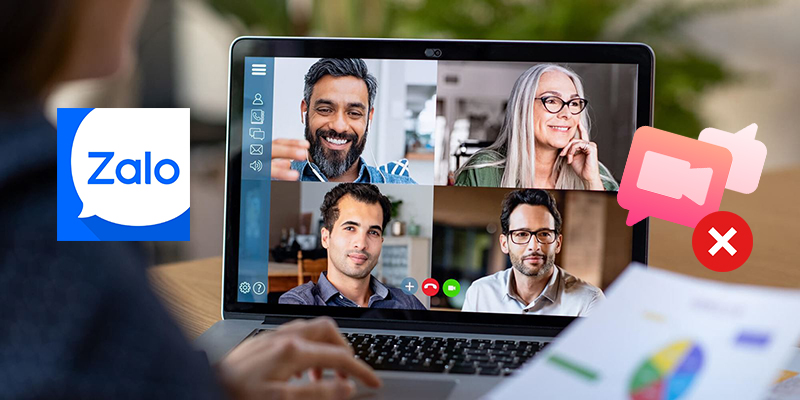
2. Cách khắc phục lỗi Zalo không gọi được video trên máy tính
Cách 1: Kiểm tra lại kết nối mạng
Một nguyên nhân thường hay gặp dẫn tới tình trạng Zalo không gọi được video trên máy tính là lỗi mạng không kết nối khi tiến hành gọi video trên Zalo. Bạn hãy kiểm tra lại mạng Wi-Fi mà bạn đang kết nối xem liệu nó có thật sự ổn định hay không và liệu chất lượng kết nối có ổn không trước khi tiến hành gọi điện nhé. Bên cạnh đó, để có thể kiểm tra kết nối mạng ở máy tính, bạn hãy thực hiện các bước như sau:
Bước 1: Bạn nhấn vào biểu tượng Kính lúp ở thanh Taskbar, gõ từ khóa Command Prompt > Click chuột phải chọn Run as administrator.
Bước 2: Ở cửa sổ Command Prompt, bạn gõ lệnh netsh wlan show interfaces > Sau đó nhấn Enter.
Tại đó sẽ hiển thị những thông số về mạng mà bạn đã kết nối. Ở mục Signal bạn sẽ có thể biết được chất lượng tín hiệu tại bộ phát Wi-Fi. Hầu hết các máy thực hiện thì signal đều là 100%, đây được xem như mạng ổn định. Nếu signal nhỏ hơn 75% thì bạn hãy thay đổi vị trí đặt máy tính và vị trí router của bạn nhé.
Cách 2: Kiểm tra kết nối Micro và Loa
Đa số người dùng sử dụng Zalo đều đã từng gặp lỗi Zalo không gọi được video trên máy tính vì nguyên nhân phần cứng của máy tính, micro hay loa đã bị hỏng. Thế nên, bạn nên thực hiện việc kiểm tra tình trạng kết nối của máy tính với micro và cả loa. Vì đây là việc làm thật sự cần thiết.
Để kiểm tra kết nối giữa micro và loa, bạn cần thực hiện các bước như sau:
Bước 1: Bạn click vào biểu tượng Start ở thanh Taskbar > Click vào mục Settings.
Bước 2: Click vào mục System.
Bước 3: Click vào Sound > Sau đó tiến hành kiểm tra thanh volume và microphone xem liệu nó có đang hoạt động hay không bằng việc bật một âm thanh bất kỳ ở máy tính.
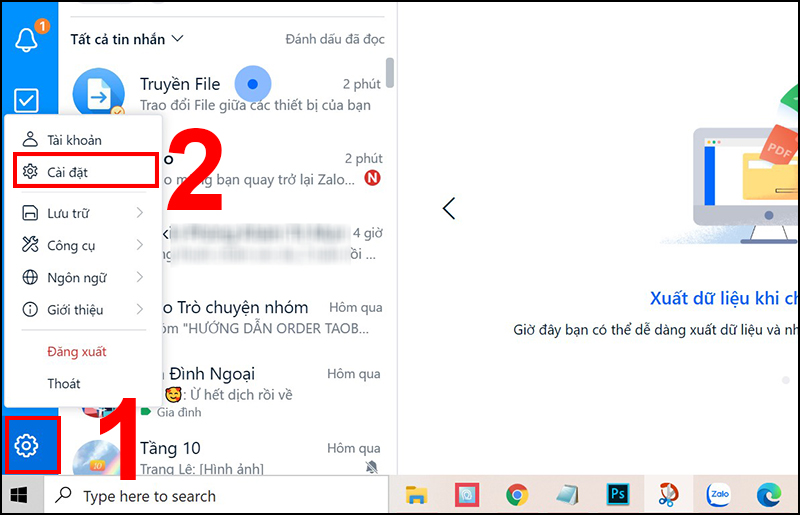
Cách 3: Kiểm tra quyền truy cập vào micro và loa
Để có thể gọi được những cuộc gọi trên Zalo máy tính, bạn cần bật lệnh cho phép ứng dụng Zalo truy cập vào cả micro và loa của máy tính. Chỉ khi thực hiện như vậy, mọi người khi liên hệ với bạn mới có thể nhìn thấy và nghe thấy giọng nói của bạn.
Để có thể cấp quyền truy cập micro và loa trên ứng dụng Zalo, bạn hãy thực hiện các bước như sau:
Bước 1: Bạn truy cập vào ứng dụng Zalo trên máy tính > Click vào biểu tượng bánh răng > Nhấn vào mục Cài đặt.
Bước 2: Click vào mục Thiết bị > Sau đó kiểm tra mục Đầu vào âm thanh và Loa/Tai nghe xem liệu đã được kết nối với máy tính hay chưa.
Cách 4: Đóng các ứng dụng đang sử dụng micro
Trong trường hợp bạn đang mở một ứng dụng khác và cùng đang sử dụng micro thì ứng dụng Zalo trên máy tính sẽ không thể tiến hành được cuộc gọi bởi sẽ bị ứng dụng khác giành quyền. Để xử lý tình trạng này, bạn chỉ cần tắt mọi ứng dụng bạn đang sử dụng micro. Sau đó thực hiện lại cuộc gọi bằng app Zalo.
Cách 5: Khởi động lại Zalo PC
Cách đơn giản không kém để khắc phục lỗi bạn không thể thực hiện được cuộc gọi ở Zalo đó là hãy tắt ứng dụng Zalo, sau đó khởi động lại và rồi thực hiện lại cuộc gọi. Trong trường hợp vẫn không được, bạn hãy làm theo các cách tiếp theo.
Cách 6: Khởi động lại laptop, máy tính
Khởi động lại máy tính là công việc bạn thường làm khi gặp tình trạng máy tính bị chậm, treo. Tuy nhiên, trong trường hợp bạn gặp lỗi Zalo không gọi được video trên máy tính thì đây cũng có thể coi là một trong những cách khắc phục khá đơn giản và nhanh chóng. Để có thể khởi động lại máy tính, bạn hãy thực hiện các bước như sau:
Nhấn click vào biểu tượng Start tại thanh Taskbar > Click chuột vào Power > Nhấn Restart.
Hy vọng với các chia sẻ trên đây của Limosa thì bạn đã có thể khắc phục được phần nào lỗi Zalo không gọi được video trên máy tính. Nếu bạn cũng gặp phải tình trạng Zalo không gọi được video trên máy tính và đọc được bài viết này, hãy đọc và tham khảo cách thực hiện nhé. Đừng quên gọi điện tới hotline 1900 2276 của Limosa nếu có bất kỳ thắc mắc nào về các lỗi liên quan tới máy tính của bạn nhé!

 Thời Gian Làm Việc: Thứ 2 - Chủ nhật : 8h - 20h
Thời Gian Làm Việc: Thứ 2 - Chủ nhật : 8h - 20h Hotline: 1900 2276
Hotline: 1900 2276




